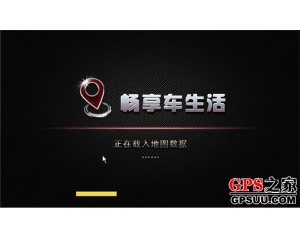|
可以说,使用smartcomgps软件是在摸索中进行的,因为以前也没有研究过OZI,而且这软件跟R66、凯立得相比有很大的差别,跟别人去请教,也说不出个所以然,只有靠自己慢慢地研究,现将本人一段时间的情况介绍一下,也可以给其它人作一个参考。 一、地图 地图跟OZI的格式是不一样的,它采用的是OGF2格式,可以将网上的OZF2格式通过ogf2tool进行格式转换,我自己就转换了很多,因为我是宁波的,我把浙江省及上海市的地图全部转换了一下,而且都是别人校准过的,效果不错。地图转换详见猴哥的教程(mapviewgps跟smartcomgps文件格式完全一样)。 二、安装后产生的文件包 安装后在E\documents\smartcomgps下产生6个文件包,下面说说6个文件的用处: maps--放地图文件的目录 names--放地名搜索库的目录 routes--放航线文件的目录 tracks--放航迹的目录 waypoints--放航点文件的目录 audio—放语音导航的语音文件的目录。 三、功能键说明 有以下功能键: 1、GPS:连接 断开 GPS仪器 模拟 重设行程 暂停行程 2、查看:版面:延展、完整、正常、坐标、速度方向、行程、关闭 缩放:100%、放大、缩小 显示:显示航迹、显示网络、显示数据、显示指南针、显示航点、显示航迹点、显示航线点 地图模式 导航模式 卫星模式 文字模式 全屏幕 3、地图:选择地图 侦测地图 关闭地图 自动载入地图 可使用的地图 袖珍地图模式 地图索引模式 我的位置 地图置中 校正 4、航迹:启用航迹记录 自动分段储存 储存当前航迹 清除当前航迹 载入航迹 编辑航迹 航迹回放 关闭航迹 5、航线:激活航线 编辑航线 载入航线 保存航线 关闭航线 6、前往:选择 关闭 到最近的航点 到选择的座标 到航线起点 到航线终点 到航迹起点 到航迹终点 7、航点:添加航点 新增航点 载入航点 储存航点 重设航点 8、资料库名称:名称搜索 载入资料库 关闭资料库 9、发送:发送位置 发送请求 启用自动发送 启用请求 显示所有点 10、设定 11、关于 12、Register 13、退出 四、如何记录航迹及使用航迹导航 1、记录航迹点 只要在查看/显示/下的“显示航迹”和“显示航迹点”前都打上“*”,跟GPS连接后手机自动会记录所经过的航迹。 2、使用航迹导航 使用航迹导航可以有二种方法:一是上次自己记录的航迹保存后可以通过载入航迹来导航。第二种方法是把人家记录的航迹COPY过来导航。不过到现在为止我还是没学会利用航迹导航使用语音导航,我的航迹导航是没有声音的。在此也希望能得到指教。 五、编辑航线及航线导航 这也是我摸索很长时间的原因,说起来我真的很笨,在手机上因为我找不到自己的图标,确定不了自己的位置。后来无意中给发现了,原来需要笔形键配合,按一下笔形键,就会出现自己位置的图标,也可以摁住笔形键移动位置,解决了这个问题后,终于学会了编辑航线。 1、编辑航线 在“航线”下的“编辑航线”前打上“*”,注意这时候要把“编辑航迹”等前的“*”去掉。按四维导向键中间的确定键就可以逐一编辑点了。如果要提醒,可以轻点你要提醒的点,比如路口,在“接近(米)”中输入你要想提醒的距离,比如50米,在“音效文件”中输入诸如“左转”、“右转”等语音文件。 编辑点完成后,一条航线就完成了。这时,只要按“前往”/至航线终点,就可以导航了,到你标注的航点时,如果设置了语音,就会有语音导航。 2、航线导航 在航线中载入航线,就可以用自己或别人的航线导航。也可以重新编辑航点,设置诸如语音文件。 六、航点导航 可以将航点设为跟踪位置,会有一条虚直线,连接航点和你现在的位置,会出现距离和方向,如果虚线在缩短,你就在靠近航点,拉长,你就在远离。 研究了这么长时间,其实我还有好多没懂,在此恳请知情人能多多指教。而且,据我的理解,其实SMARTCOM也不是一个严格意义上的导航软件,它只不过提供了一个方位,更多的事情需要你自己去完成。 (责任编辑:admin) |
[原创使用一段时间的smartcomgps心得
时间:2007-10-05 00:38来源: 作者:
[ GPSUU整理发布,版权归原作者所有。]
顶一下
(3)
75%
踩一下
(1)
25%
------分隔线----------------------------
- 推荐内容
-
- 2015年最新凯立德地图更新 高清800X480 地图3
此版本为凯立德2015冬季最新版本(也可叫做马年终极版),此版本采用最新凯立德2015年2...
- 最新凯立德导航地图CPND冬季版下载 P2138-D5N
此版本为凯立德2015年最新马年终极版正式版,数据版本号为3421J0M,CPND版本,特别适...
- 普清零售版2015凯立德冬季版导航 P1206-D5N03
此版本为最新凯立德2015年冬季普清全分辨率零售版,通用性好,完整懒人包,数据包比较...
- 凯立德2015冬季安卓零售版懒人包 M2342-D5N06
此版本为凯立德2015年最新冬季零售版导航地图,支持所有安卓导航设备,版本号为M2342-...
- 凯立德2015冬季版3D旗舰高清懒人包 C2020-B7L
此版本为凯立德最新2015年冬季版本,2015年1月25最新发布更新,完整懒人包,下载即用...
- 2015年最新版美行Z15导航地图下载 2015年1月2
此版本为2015年美行最新版本,数据版本Z15,适合所有分辨率800X480的机器使用,端口可...
- 2015年最新凯立德地图更新 高清800X480 地图3